Die ultimativen Fixes für iPhone 13 Speicher voll
Ist Ihr iPhone 13-Speicher voll? Das Problem des vollen iPhone 13-Speichers kann kostengünstig gelöst werden, und Sie müssen Ihr neues iPhone 13 noch nicht verkaufen und ein Telefon mit größerer Kapazität kaufen. Probieren Sie diese Methoden aus, um noch heute Speicherplatz auf Ihrem iPhone 13 freizugeben und das Problem mit dem vollen iPhone 13-Speicher einfach zu lösen.
Teil I: So beheben Sie das Problem mit dem vollen Speicher des iPhone 13
Das iPhone 13 wird mit einem 128-GB-Basisspeicher geliefert. Auf dem Papier klingt es erstaunlich, aber in Wirklichkeit ist diese Kapazität angesichts der immensen Fähigkeiten des iPhone 13 oft nicht optimal für Benutzer. Folglich leiden iPhone-Benutzer ständig unter dem Problem, dass der iPhone-Speicher voll ist. Hier sind 10 Möglichkeiten, dieses Problem zu beheben.
Methode 1: Löschen unerwünschter Apps
Mit Milliarden von Apps im App Store, von denen jede um unsere Aufmerksamkeit und den Platz auf dem Startbildschirm wetteifert, wissen Sie nie, wie viele Apps Sie heute auf Ihrem iPhone haben. Stellen Sie sich eine Zahl vor. Überprüfen Sie diese Nummer nun unter Einstellungen > Allgemein > Info. Überrascht?
Viele dieser Apps erleichtern uns jeden Tag das Leben. Es gibt jedoch viele, die heute keinen Zweck mehr erfüllen, vergessen, dass sie überhaupt existieren, weil sie während der Einrichtung einfach auf dem neuen iPhone 13 wiederhergestellt wurden. Apple weiß das und bietet eine Möglichkeit, eine Liste aller Apps auf dem iPhone anzuzeigen, ob standardmäßig oder von Ihnen installiert.
Schritt 1: Wischen Sie vom Startbildschirm nach links, um zur App-Bibliothek zu gelangen.
Schritt 2: Wischen Sie jetzt nach unten, um eine Liste aller Apps anzuzeigen.
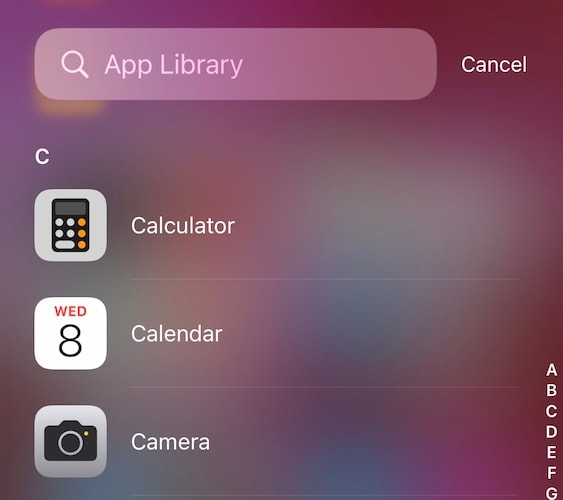
Gehen Sie hier die Liste durch und sehen Sie, welche Apps Sie verwenden und welche nicht. Löschen Sie diejenigen, von denen Sie nicht einmal wussten, dass sie auf dem Telefon vorhanden sind. Achten Sie auf große Apps wie Spiele, die Sie fertig gespielt haben und die unnötig viel Speicherplatz beanspruchen.
So löschen Sie aus der App-Bibliothek:
Schritt 1: Tippen und halten Sie einfach die App, die Sie löschen möchten, und das Popup wird angezeigt
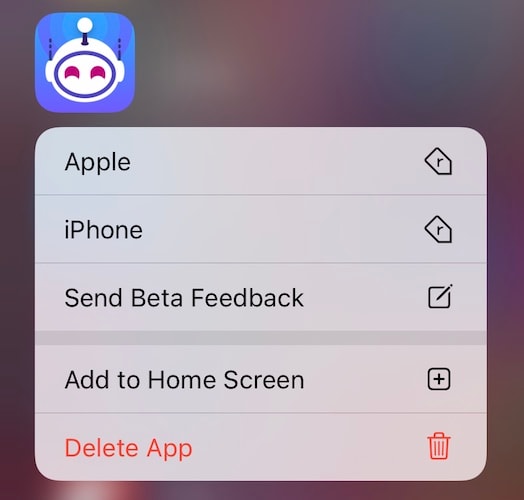
Schritt 2: Tippen Sie auf App löschen und bestätigen Sie.

Tun Sie dies für so viele Apps, die Sie entfernen möchten. Wenn Sie nach einer Möglichkeit suchen, Apps in großen Mengen zu löschen, hat Teil III eine Überraschung für Sie.
Methode 2: Musik streamen, anstatt sie auf dem Gerät zu speichern
Eine andere ziemlich harmlose Methode, um das Problem mit dem vollen Speicher des iPhone 13 zu beheben, ist die Verwendung von Streaming-Musikdiensten. Wenn Sie sich gegen die Idee sträuben, sollten Sie die Vorabkosten für ein iPhone-Modell mit höherem Speicherplatz in Betracht ziehen. Das wird weit mehr sein, als für das Streamen von Musik zu bezahlen, und es wird heute Speicherplatz auf Ihrem Gerät sparen. Wenn Sie nur Musik speichern und einfach nicht für das Streamen bezahlen, sollten Sie darüber nachdenken, Ihre Bibliothek auf dem iPhone nur mit der Musik zu aktualisieren, die Sie beispielsweise diese Woche hören würden. Auf diese Weise nimmt Ihre gesamte Musikbibliothek keinen Platz auf dem iPhone ein. Streaming-Musikdienste wie Apple Music und Spotify dominieren weltweit, dicht gefolgt von Amazon Music. Amazon Music ist sowieso eine großartige Option, wenn Sie Abonnent von Amazon Prime sind.
Methode 3: Angesehene Folgen entfernen
Wenn Sie Video-Streaming-Dienste wie Netflix und Amazon Prime verwenden, können Sie Folgen und Filme herunterladen, um sie später anzusehen. Wenn Sie dort einige Downloads haben, können Sie sie zu Ende ansehen und löschen. Oder löschen Sie sie jetzt, wenn Sie sofort Speicherplatz benötigen, und sehen/streamen Sie sie später zum Zeitpunkt des Ansehens. Wenn Sie schon dabei sind, versuchen Sie, die Downloads auf ein Minimum zu beschränken, um Platz auf Ihrem iPhone zu sparen. Möglicherweise möchten Sie auch die Videoqualität des Downloads anpassen.
Methode 4: Verwenden der iCloud-Fotobibliothek
Sie können für iCloud Drive bezahlen und Funktionen wie die iCloud-Fotomediathek ganz einfach nutzen, um eine große Menge Speicherplatz auf Ihrem Gerät freizugeben und gleichzeitig alle Ihre Fotos und Videos auf allen Ihren Apple-Geräten anzuzeigen. Um die iCloud-Fotomediathek auf Ihrem iPhone zu verwenden, gehen Sie wie folgt vor, um sie zu aktivieren:
Schritt 1: Gehen Sie zu Einstellungen und tippen Sie oben auf Ihren Namen und dann auf iCloud.
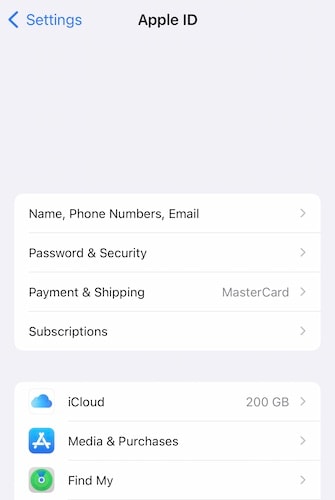
Schritt 2: Wählen Sie nun Fotos und stellen Sie sicher, dass die Einstellungen wie unten sind, um die iCloud-Fotobibliothek zu verwenden und Speicherplatz auf Ihrem iPhone freizugeben.
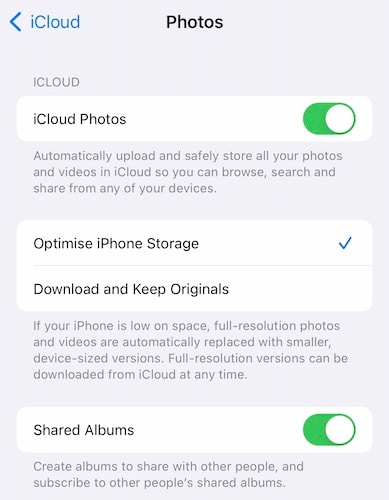
Methode 5: Löschen unerwünschter Fotos und Videos
Chat-Anwendungen wie WhatsApp sind so eingestellt, dass sie in Chats empfangene Fotos und Videos in Ihrer Fotobibliothek speichern. Das bedeutet, dass jedes Meme, jedes lustige Video, jedes Foto, das Sie jemals in WhatsApp erhalten haben, in Ihrer Fotobibliothek auf Ihrem iPhone gespeichert wird und bei aktivierter iCloud-Fotobibliothek auch auf iCloud hochgeladen wird und dort Speicherplatz belegt. Sie sollten Ihre Fotobibliothek auf Bilder und Videos durchsuchen, die Sie absolut nicht benötigen. Außerdem sollten Sie Ihre Chat-Anwendungen so einstellen, dass sie standardmäßig keine Bilder und Videos in Ihrer Bibliothek speichern. So geht’s:
Schritt 1: Gehen Sie in WhatsApp zu den Einstellungen und wählen Sie „Chats“
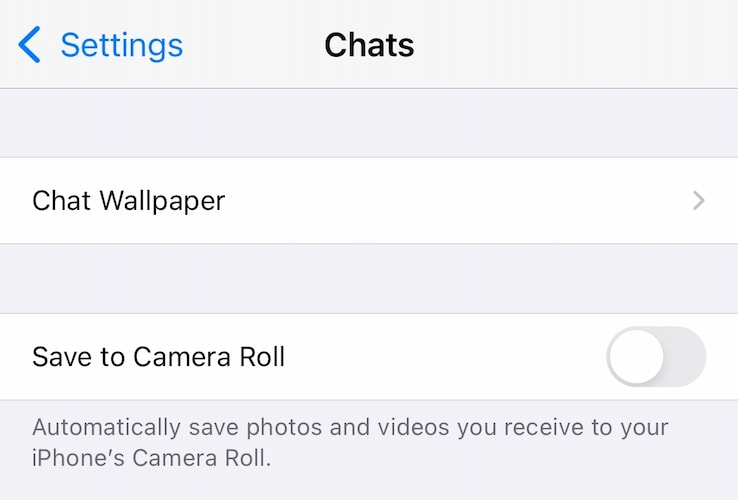
Schritt 2: Schalten Sie „In Kamerarolle speichern“ aus.
Dadurch wird sichergestellt, dass ab sofort nur noch die Bilder und Videos gespeichert werden, die Sie ausdrücklich speichern.
Methode 6: Reduzierung des iMessage-Speicherzeitraums
Das gleiche wie oben kann und sollte auch für iMessage durchgeführt werden. iMessage-Nachrichten sind so eingestellt, dass Audionachrichten und digitale Touch-Nachrichten nach zwei Minuten ablaufen, bis Sie sie behalten, aber Fotos und Videos sowie der gesamte Nachrichtenverlauf sind so eingestellt, dass sie für immer gespeichert werden. Vielleicht möchten Sie diese Einstellung hier ändern:
Schritt 1: Gehen Sie zu Einstellungen > Nachrichten. Scrollen Sie nach unten zum Nachrichtenverlauf:
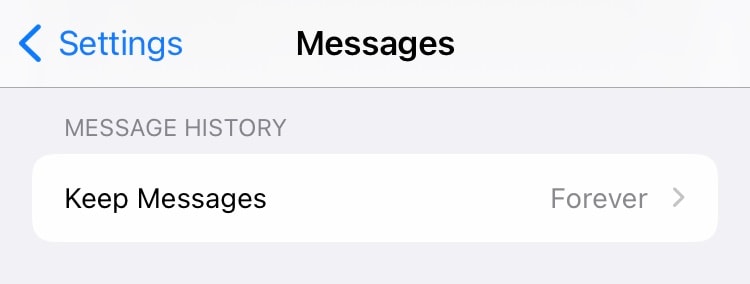
Schritt 2: Tippen Sie auf „Nachrichten behalten“ und wählen Sie Ihren bevorzugten Zeitraum aus:
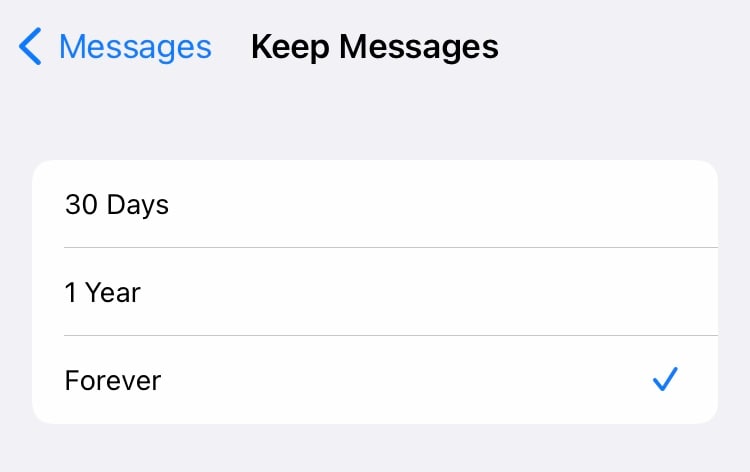
Methode 7: Alte Nachrichtenthreads vollständig löschen
Das Löschen unnötiger Nachrichten-Threads ist eine weitere Möglichkeit, Speicherplatz auf einem iPhone zurückzugewinnen, dessen Speicher voll ist. Sie können Threads in großen Mengen oder einzeln löschen.
So löschen Sie Threads in Nachrichten einzeln:
Schritt 1: Wischen Sie auf dem Thread, den Sie löschen möchten, nach links und tippen Sie auf die rote Option Löschen.
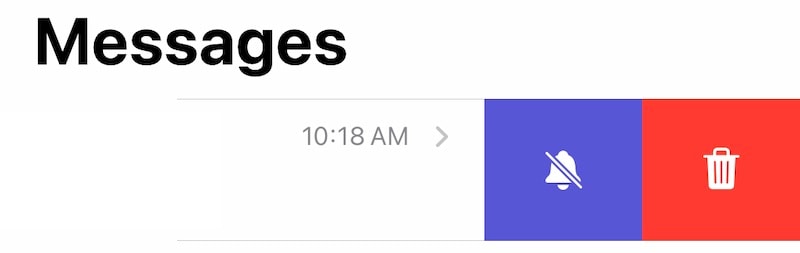
Schritt 2: Löschen bestätigen.
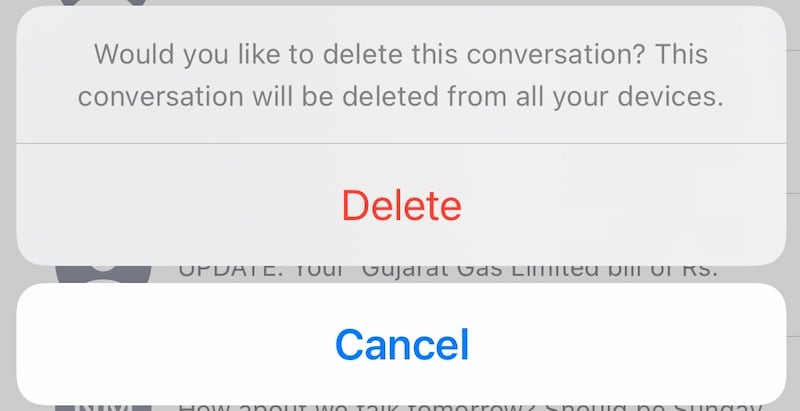
So löschen Sie Threads in großen Mengen:
Schritt 1: Tippen Sie in Nachrichten oben auf die runden Ellipsen und dann auf „Nachrichten auswählen“.
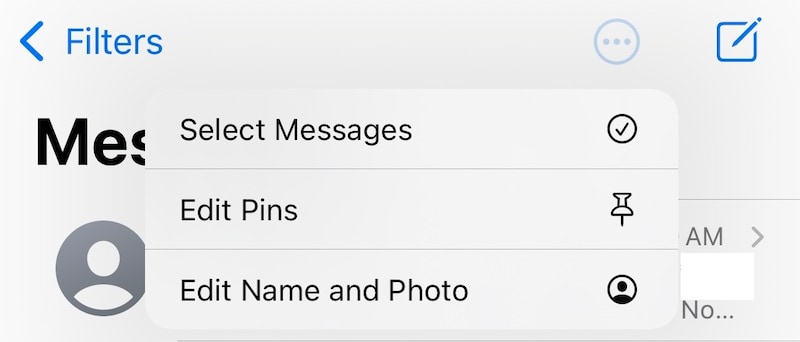
Schritt 2: Tippen Sie nun auf den Kreis, der sich links neben jedem Thread präsentiert, um ihn mit einem Häkchen zu füllen. Tun Sie dies für alle Ihre Nachrichten-Threads, die Sie löschen möchten.

Schritt 3: Tippen Sie unten auf Löschen und bestätigen Sie.
Teil II: Was ist ein anderer iPhone-Speicher und wie kann ich einen anderen iPhone-Speicher löschen?
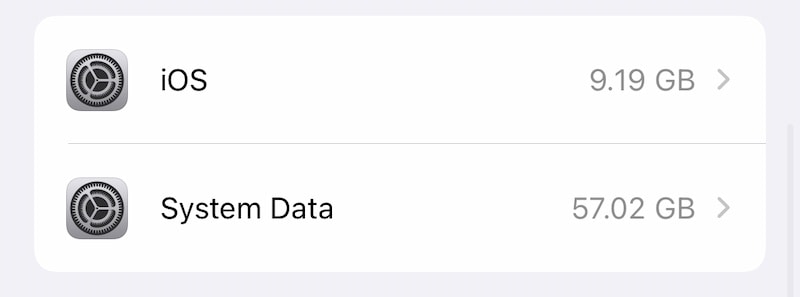
Wann immer Menschen mit dem iPhone-Speicherproblem konfrontiert werden, sind sie fast immer schockiert, wenn sie einen anderen Speicher finden, der mehrere Gigabyte belegt und sich dynamisch in der Größe ändert. Was ist dieser andere Speicher und wie kann Speicherplatz aus diesem Speicher zurückgewonnen werden?
Dieser andere Speicher ist Ihr iOS, das „alles andere, was es braucht“, speichert, und das macht es dynamisch. Es enthält Diagnoseprotokolle, Caches, Safari-Daten, Bild- und Video-Cache in Nachrichten usw. Apple stellt eine Erklärung bereit, was einen anderen Speicher ausmachen könnte. Wenn Sie oben auf die Systemdaten tippen, sehen Sie Folgendes:

Wie kann die Größe dieses Speichers reduziert werden?
Methode 8: Safari-Daten löschen
Wir surfen mit unseren Geräten ständig im Internet. Safari ist der De-facto-Webbrowser, den wir auf iPhones verwenden, und selbst wenn wir offene Tabs auf ein Minimum beschränken, verschwinden der Cache und andere Daten nicht einfach von selbst, zumindest so effizient, wie wir es gerne hätten. So löschen Sie Safari-Daten manuell, um Speicherplatz auf einem iPhone 13 zurückzugewinnen und freizugeben. Beachten Sie, dass dadurch alle geöffneten Registerkarten geschlossen, aber keine Lesezeichen gelöscht werden.
Schritt 1: Gehen Sie zu Einstellungen > Safari

Schritt 2: Scrollen Sie nach unten und tippen Sie auf Verlauf und Website-Daten löschen und tippen Sie erneut zur Bestätigung.
Methode 9: Löschen „anderer“ Daten wie …
Ihre Sprachnotizen, die abgeschlossenen Aufgaben in Erinnerungen, Notizen in der Notizen-App, im Wesentlichen alles auf Ihrem iPhone 13 belegt Speicherplatz. Der beste Weg, um alles zu optimieren, besteht also darin, regelmäßige Wartungsarbeiten durchzuführen, z. B. erledigte Aufgaben in der Erinnerungs-App zu löschen, sicherzustellen, dass Notizen relevant sind und die alten, unnötigen Notizen regelmäßig gelöscht werden, und das gleiche gilt für Sprachnotizen, die je nach auf Ihren Einstellungen, kann auch einen ordentlichen Teil einnehmen. Löschen Sie diese Daten in den einzelnen Apps.
Methode 10: Löschen von Dateien auf dem Gerät
Sie können die Dateien-App auf dem iPhone verwenden, um zu überprüfen, ob Dateien auf Ihrem iPhone vorhanden sind, die Sie entfernen können. Dies sind normalerweise die Dateien, die Sie von Ihrem Mac auf Ihr iPhone übertragen (und in Dateien gespeichert) haben, oder es können Videos sein, die Sie auf das iPhone übertragen haben.
Schritt 1: Öffnen Sie die Dateien-App und tippen Sie zweimal auf Durchsuchen (unten), um Standorte anzuzeigen:
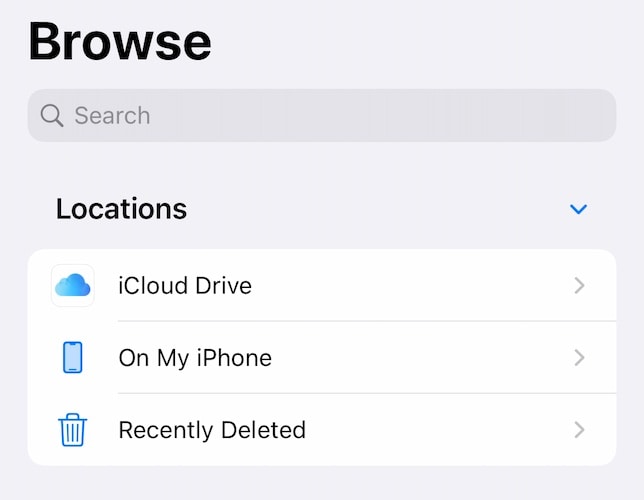
Schritt 2: Tippen Sie auf „Auf meinem iPhone“, um zu sehen, was Sie hier haben, und löschen Sie, was Sie Ihrer Meinung nach nicht mehr benötigen.
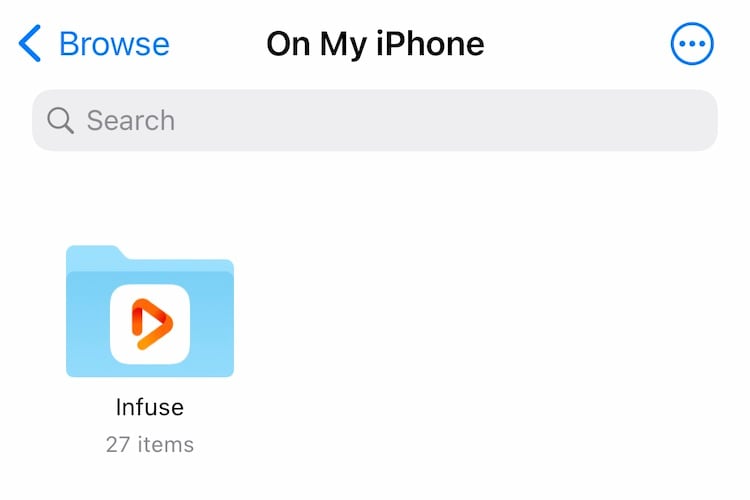
Schritt 3: Gehen Sie eine Ebene zurück und tippen Sie auf Kürzlich gelöscht und löschen Sie alles, was Sie hier finden.
Teil III: Beheben Sie das Problem mit dem vollen Speicher des iPhone 13 mit DrFoneTool – Data Eraser (iOS)
DrFoneTool ist ein erstaunliches Tool zur Behebung einer Vielzahl von Problemen mit Ihrem Smartphone. Sie würden herausgefordert, etwas zu finden, das Sie tun möchten, und es nicht tut. Natürlich gibt es in DrFoneTool ein Modul, das Ihnen hilft, das Problem mit dem vollen Speicher Ihres iPhone 13 zu beheben.

DrFoneTool – Datenlöscher (iOS)
Ein-Klick-Tool, um das iPhone dauerhaft zu löschen
- Es kann alle Daten und Informationen auf Apple-Geräten dauerhaft löschen.
- Es kann alle Arten von Datendateien entfernen. Außerdem funktioniert es auf allen Apple-Geräten gleich effizient. iPad, iPod touch, iPhone und Mac.
- Es trägt zur Verbesserung der Systemleistung bei, da das Toolkit von DrFoneTool alle Junk-Dateien vollständig löscht.
- Es bietet Ihnen eine verbesserte Privatsphäre. DrFoneTool – Datenlöscher (iOS) mit seinen exklusiven Funktionen verbessert Ihre Sicherheit im Internet.
- Abgesehen von Datendateien kann DrFoneTool Eraser (iOS) Apps von Drittanbietern dauerhaft entfernen.
Die Software ermöglicht es Ihnen, Junk von Ihrem Gerät zu entfernen, große Apps zu löschen und sogar Daten, einschließlich Fotos und Videos, selektiv von Ihrem Gerät zu löschen, um sofort Speicherplatz freizugeben, ohne Probleme und ohne ein iCloud-Abonnement zu bezahlen, wenn Sie dies nicht möchten .
Schritt 1: Laden Sie DrFoneTool herunter
Schritt 2: Nachdem Sie Ihr iPhone 13 an den Computer angeschlossen haben, starten Sie DrFoneTool und wählen Sie das Datenlöschmodul aus.

Schritt 3: Wählen Sie „Speicherplatz freigeben“.
Schritt 4: Jetzt können Sie auswählen, was Sie mit Ihrem Gerät tun möchten – Junk-Dateien löschen, bestimmte Apps löschen, große Dateien löschen usw. Es gibt auch eine Option zum Komprimieren und Exportieren von Fotos vom Gerät!
Schritt 5: Wählen Sie Junk-Dateien löschen. Nachdem Ihr iPhone gescannt wurde, zeigt die App die Junk-Dateien auf Ihrem Gerät an.

Schritt 6: Aktivieren Sie einfach das Häkchen neben dem, was Sie löschen möchten, und klicken Sie unten auf Bereinigen!
So einfach ist es, Wondershare DrFoneTool – Data Eraser (iOS) zu verwenden, um das Problem mit dem vollen Speicher des iPhone 13 schnell und sicher zu beheben.
Fazit
Selbst mit einem Startspeicher von 128 GB kann das iPhone aufgrund der leistungsstarken Fähigkeiten der Hardware an Speicherplatz mangeln. Das Kamerasystem kann 8K-Videos aufnehmen, der Prozessor und die Grafiksysteme ermöglichen es Ihnen, Ihre Videos unterwegs zu bearbeiten und sogar RAW-Fotos auf dem Telefon selbst zu bearbeiten. Darüber hinaus nutzen die Verbraucher das Hardwareangebot voll aus, drehen Videos und machen Fotos, wo immer sie hingehen. Dann gibt es Spiele, die oft mehrere Gigabyte Speicherplatz beanspruchen. All dies füllt schnell den Speicherplatz, und wir haben noch nicht einmal Speicher in Chat-Apps wie Nachrichten und WhatsApp erreicht oder Videos heruntergeladen, um sie später anzusehen, oder Inhalte in Streaming-Video-Apps heruntergeladen, um sie später anzuzeigen. Oder die bei der Verwendung von Safari generierten Daten oder die Diagnosen und Protokolle, die das Telefon regelmäßig generiert. Sie haben die Idee, Speicherplatz ist teuer und Sie brauchen Hilfe, um ihn zu verwalten. Es gibt einfache Tipps, die Sie verwenden können, um die Arbeit Schritt für Schritt zu erledigen, oder Sie können Zeit sparen und DrFoneTool – Datenlöscher (iOS) verwenden, mit dem Sie schnell und sicher Junk von Ihrem Gerät entfernen und auch einen Überblick behalten können bei großen Dateien und Apps.
Neueste Artikel